JSでのオフセットと等速運動の例の分析
この記事では、主に JavaScript アニメーションを紹介します。オフセットおよび均一アニメーション (カルーセル画像の実装を含む) について詳しく説明し、興味のある友人が参考になれば幸いです。
オフセットの概要
3 つの主要なファミリーには、オフセット/スクロール/クライアントが含まれることがわかっています。今日は、オフセットとそれに関連する均一アニメーションについて話しましょう。
オフセットは中国語で: オフセット、補償、変位。
js の要素のサイズを取得する便利な方法があります。それは、オフセット ファミリーです。オフセット ファミリーには以下が含まれます:
offsetWidth
offsetHight
offsetLeft
offsetTop
offsetParent
は以下で個別に紹介します。
1、offsetWidth と offsetHight
は、マージンを除いたボックス自体の幅と高さ + パディング + 境界線を検出するために使用されます。以下のように:
offsetWidth = width + padding + border;
offsetHeight = Height + padding + border;
これら 2 つのプロパティはすべてのノード要素にバインドされます。取得後、これら 2 つのプロパティを呼び出すことで要素ノードの幅と高さを取得できます。
例は次のとおりです:
<!DOCTYPE html>
<html>
<head lang="en">
<meta charset="UTF-8">
<title></title>
<style>
p {
width: 100px;
height: 100px;
padding: 10px;
border: 10px solid #000;
margin: 100px;
background-color: pink;
}
</style>
</head>
<body>
<p class="box"></p>
<script>
var p1 = document.getElementsByTagName("p")[0];
console.log(p1.offsetHeight); //打印结果:140(100+20+20)
console.log(typeof p1.offsetHeight); //打印结果:number
</script>
</body>
</html>2、offsetLeft および offsetTop
は、親ボックスの左側の位置を返します (位置決めあり)。親が配置されていない場合は、本体が優先されます。
offsetLeft: 父親のパディングから開始し、父親のボーダーはカウントされません。
例:
<!DOCTYPE html>
<html>
<head lang="en">
<meta charset="UTF-8">
<title></title>
<style>
.box1 {
width: 300px;
height: 300px;
padding: 100px;
margin: 100px;
position: relative;
border: 100px solid #000;
background-color: pink;
}
.box2 {
width: 100px;
height: 100px;
background-color: red;
/*position: absolute;*/
/*left: 10px;*/
/*top: 10px;*/
}
</style>
</head>
<body>
<p class="box1">
<p class="box2"></p>
</p>
<script>
var box2 = document.getElementsByClassName("box2")[0];
//offsetTop和offsetLeft
console.log(box2.offsetLeft); //100
console.log(box2.style.left); //10px
</script>
</body>
</html>親ボックスの配置時、offsetLeft == style.left (px削除後)。後者はインライン スタイルのみを認識することに注意してください。しかし、後で説明するように、違いはそれだけではありません。
3. offsetParent
は、親ボックス内の位置を指定して親ボックスノードを検出します。返される結果は、オブジェクトの親 (位置決め付き) です。
現在の要素の親要素に CSS 配置がない場合 (位置が絶対、相対、固定)、offsetParent の戻り結果は body です。
現在の要素の親要素に CSS 位置指定がある場合 (位置が絶対、相対、固定)、offsetParent の戻り値は最も近い親要素になります。
例:
<!DOCTYPE html>
<html>
<head lang="en">
<meta charset="UTF-8">
<title></title>
</head>
<body>
<p class="box1">
<p class="box2">
<p class="box3"></p>
</p>
</p>
<script>
//offsetParent:复习盒子中带有定位的盒子
//复习盒子中都没有定位,返回body
//如果有,谁有返回最近哪个
var box3 = document.getElementsByClassName("box3")[0];
console.log(box3.offsetParent);
</script>
</body>
</html>印刷結果:
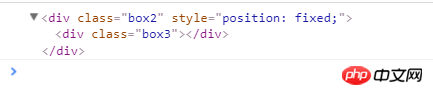
offsetLeft と style.left の違い
(1) 最大の違いは:
offsetLeft は、スタイルの左側から位置を返すことができます。配置されていないボックス。親ボックスに配置がない場合は本体が優先されます。
style.left はインラインスタイルのみを取得できます。そうでない場合は、「」を返します(つまり、空を返します)。
(2) offsetTop は数値を返しますが、style.top は文字列を返します。単位: ピクセル。
例:
p.offsetLeft = 100; p.style.left = "100px";
(3) offsetLeft と offsetTop は読み取り専用ですが、style.left と style.top は読み取りと書き込みが可能です (読み取り専用は値の取得、書き込み可能は割り当てです)値)
(4) 指定されていない場合 HTML 要素でトップ スタイルが指定されている場合、style.top は空の文字列を返します。
要約: 一般的なアプローチは次のとおりです: offsetLeft と offsetTop を使用して値を取得し、style.left と style.top を使用して値を割り当てます (より便利です)。その理由は次のとおりです。
style.left: インライン スタイルのみを取得でき、取得された値が空になる可能性があり、NaN になりやすいです。
offsetLeft: 値を取得するのに特に便利で、簡単に計算できる既製の数値です。読み取り専用であり、値を割り当てることはできません。
アニメーションの種類
フラッシュ(基本的には使用しません)
一定速度(この記事の焦点)
イージング(フォローアップの焦点)
簡単な例は次のとおりです(500 ミリ秒ごとに、ボックスを右に 100 ピクセル移動します)
<!DOCTYPE html>
<html>
<head lang="en">
<meta charset="UTF-8">
<title></title>
<style>
p {
width: 100px;
height: 100px;
background-color: pink;
position: absolute;
}
</style>
</head>
<body>
<button>动画</button>
<p class="box"></p>
<script>
var btn = document.getElementsByTagName("button")[0];
var p = document.getElementsByTagName("p")[0];
//1、闪动
// btn.onclick = function () {
// p.style.left = "500px";
// }
//2、匀速运动
btn.onclick = function () {
//定时器,每隔一定的时间向右走一些
setInterval(function () {
console.log(parseInt(p.style.left));
//动画原理: 盒子未来的位置 = 盒子现在的位置 + 步长;
//用style.left赋值,用offsetLeft获取值。
p.style.left = p.offsetLeft + 100 + "px";
//p.style.left = parseInt(p.style.left)+10+"px"; //NaN不能用
}, 500);
}
</script>
</body>
</html>効果は次のとおりです:
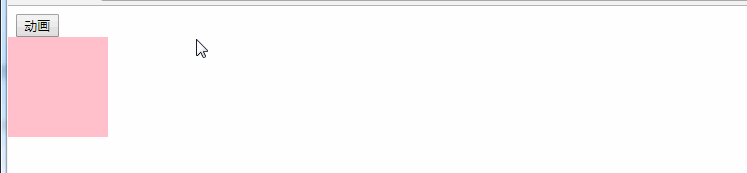
均一なアニメーションのパッケージ化: 30 ミリ秒間隔ごとに、ボックスを 10 ピクセル移動します [重要]
コードは次のとおりです:
<!DOCTYPE html>
<html>
<head lang="en">
<meta charset="UTF-8">
<title></title>
<style>
.box1 {
margin: 0;
padding: 5px;
height: 300px;
background-color: #ddd;
position: relative;
}
button {
margin: 5px;
}
.box2 {
width: 100px;
height: 100px;
background-color: red;
position: absolute;
left: 195px;
top: 40px;
}
.box3 {
width: 100px;
height: 100px;
background-color: yellow;
position: absolute;
left: 0;
top: 150px;
}
</style>
</head>
<body>
<p class="box1">
<button>运动到 left = 200px</button>
<button>运动到 left = 400px</button>
<p class="box2"></p>
<p class="box3"></p>
</p>
<script>
var btnArr = document.getElementsByTagName("button");
var box2 = document.getElementsByClassName("box2")[0];
var box3 = document.getElementsByClassName("box3")[0];
//绑定事件
btnArr[0].onclick = function () {
//如果有一天我们要传递另外一个盒子,那么我们的方法就不好用了
//所以我们要增加第二个参数,被移动的盒子本身。
animate(box2, 200);
animate(box3, 200);
}
btnArr[1].onclick = function () {
animate(box2, 400);
animate(box3, 400);
}
//【重要】方法的封装:每间隔30ms,将盒子向右移动10px
function animate(ele, target) {
//要用定时器,先清除定时器
//一个盒子只能有一个定时器,这样的话,不会和其他盒子出现定时器冲突
//我们可以把定时器本身,当成为盒子的一个属性
clearInterval(ele.timer);
//我们要求盒子既能向前又能向后,那么我们的步长就得有正有负
//目标值如果大于当前值取正,目标值如果小于当前值取负
var speed = target > ele.offsetLeft ? 10 : -10; //speed指的是步长
ele.timer = setInterval(function () {
//在执行之前就获取当前值和目标值之差
var val = target - ele.offsetLeft;
ele.style.left = ele.offsetLeft + speed + "px";
//移动的过程中,如果目标值和当前值之差如果小于步长,那么就不能在前进了
//因为步长有正有负,所有转换成绝对值来比较
if (Math.abs(val) < Math.abs(speed)) {
ele.style.left = target + "px";
clearInterval(ele.timer);
}
}, 30)
}
</script>
</body>
</html>達成される効果:

上記のコードのメソッドのカプセル化は、テンプレート ステップとして使用できるので、覚えておいてください。実は、このカプセル化方法は次のように書くとより厳密で理解しやすくなります: (if文を改良)
//【重要】方法的封装:每间隔30ms,将盒子向右移动10px
function animate(ele, target) {
//要用定时器,先清除定时器
//一个盒子只能有一个定时器,这样的话,不会和其他盒子出现定时器冲突
//我们可以把定时器本身,当成为盒子的一个属性
clearInterval(ele.timer);
//我们要求盒子既能向前又能向后,那么我们的步长就得有正有负
//目标值如果大于当前值取正,目标值如果小于当前值取负
var speed = target > ele.offsetLeft ? 10 : -10; //speed指的是步长
ele.timer = setInterval(function () {
//在执行之前就获取当前值和目标值之差
var val = target - ele.offsetLeft;
//移动的过程中,如果目标值和当前值之差如果小于步长,那么就不能在前进了
//因为步长有正有负,所有转换成绝对值来比较
if (Math.abs(val) < Math.abs(speed)) { //如果val小于步长,则直接到达目的地;否则,每次移动一个步长
ele.style.left = target + "px";
clearInterval(ele.timer);
} else {
ele.style.left = ele.offsetLeft + speed + "px";
}
}, 30)
}コード例:カルーセルチャートの実装
コードの完全版は次のとおりです。 (コメントはすでに詳細になっています)
<!doctype html>
<html lang="en">
<head>
<meta http-equiv="Content-Type" content="text/html; charset=utf-8"/>
<title>无标题文档</title>
<style type="text/css">
* {
padding: 0;
margin: 0;
list-style: none;
border: 0;
}
.all {
width: 500px;
height: 200px;
padding: 7px;
border: 1px solid #ccc;
margin: 100px auto;
position: relative;
}
.screen {
width: 500px;
height: 200px;
overflow: hidden;
position: relative;
}
.screen li {
width: 500px;
height: 200px;
overflow: hidden;
float: left;
}
.screen ul {
position: absolute;
left: 0;
top: 0px;
width: 3000px;
}
.all ol {
position: absolute;
right: 10px;
bottom: 10px;
line-height: 20px;
text-align: center;
}
.all ol li {
float: left;
width: 20px;
height: 20px;
background: #fff;
border: 1px solid #ccc;
margin-left: 10px;
cursor: pointer;
}
.all ol li.current {
background: yellow;
}
#arr {
display: none;
}
#arr span {
width: 40px;
height: 40px;
position: absolute;
left: 5px;
top: 50%;
margin-top: -20px;
background: #000;
cursor: pointer;
line-height: 40px;
text-align: center;
font-weight: bold;
font-family: '黑体';
font-size: 30px;
color: #fff;
opacity: 0.3;
border: 1px solid #fff;
}
#arr #right {
right: 5px;
left: auto;
}
</style>
<script>
window.onload = function () {
//需求:无缝滚动。
//思路:赋值第一张图片放到ul的最后,然后当图片切换到第五张的时候
// 直接切换第六章,再次从第一张切换到第二张的时候先瞬间切换到
// 第一张图片,然后滑动到第二张
//步骤:
//1.获取事件源及相关元素。(老三步)
//2.复制第一张图片所在的li,添加到ul的最后面。
//3.给ol中添加li,ul中的个数-1个,并点亮第一个按钮。
//4.鼠标放到ol的li上切换图片
//5.添加定时器
//6.左右切换图片(鼠标放上去隐藏,移开显示)
//1.获取事件源及相关元素。(老三步)
var all = document.getElementById("all");
var screen = all.firstElementChild || all.firstChild;
var imgWidth = screen.offsetWidth;
var ul = screen.firstElementChild || screen.firstChild;
var ol = screen.children[1];
var p = screen.lastElementChild || screen.lastChild;
var spanArr = p.children;
//2.复制第一张图片所在的li,添加到ul的最后面。
var ulNewLi = ul.children[0].cloneNode(true);
ul.appendChild(ulNewLi);
//3.给ol中添加li,ul中的个数-1个,并点亮第一个按钮。
for (var i = 0; i < ul.children.length - 1; i++) {
var olNewLi = document.createElement("li");
olNewLi.innerHTML = i + 1;
ol.appendChild(olNewLi)
}
var olLiArr = ol.children;
olLiArr[0].className = "current";
//4.鼠标放到ol的li上切换图片
for (var i = 0; i < olLiArr.length; i++) {
//自定义属性,把索引值绑定到元素的index属性上
olLiArr[i].index = i;
olLiArr[i].onmouseover = function () {
//排他思想
for (var j = 0; j < olLiArr.length; j++) {
olLiArr[j].className = "";
}
this.className = "current";
//鼠标放到小的方块上的时候索引值和key以及square同步
// key = this.index;
// square = this.index;
key = square = this.index;
//移动盒子
animate(ul, -this.index * imgWidth);
}
}
//5.添加定时器
var timer = setInterval(autoPlay, 1000);
//固定向右切换图片
//两个定时器(一个记录图片,一个记录小方块)
var key = 0;
var square = 0;
function autoPlay() {
//通过控制key的自增来模拟图片的索引值,然后移动ul
key++;
if (key > olLiArr.length) {
//图片已经滑动到最后一张,接下来,跳转到第一张,然后在滑动到第二张
ul.style.left = 0;
key = 1;
}
animate(ul, -key * imgWidth);
//通过控制square的自增来模拟小方块的索引值,然后点亮盒子
//排他思想做小方块
square++;
if (square > olLiArr.length - 1) {//索引值不能大于等于5,如果等于5,立刻变为0;
square = 0;
}
for (var i = 0; i < olLiArr.length; i++) {
olLiArr[i].className = "";
}
olLiArr[square].className = "current";
}
//鼠标放上去清除定时器,移开后在开启定时器
all.onmouseover = function () {
p.style.display = "block";
clearInterval(timer);
}
all.onmouseout = function () {
p.style.display = "none";
timer = setInterval(autoPlay, 1000);
}
//6.左右切换图片(鼠标放上去显示,移开隐藏)
spanArr[0].onclick = function () {
//通过控制key的自增来模拟图片的索引值,然后移动ul
key--;
if (key < 0) {
//先移动到最后一张,然后key的值取之前一张的索引值,然后在向前移动
ul.style.left = -imgWidth * (olLiArr.length) + "px";
key = olLiArr.length - 1;
}
animate(ul, -key * imgWidth);
//通过控制square的自增来模拟小方块的索引值,然后点亮盒子
//排他思想做小方块
square--;
if (square < 0) {//索引值不能大于等于5,如果等于5,立刻变为0;
square = olLiArr.length - 1;
}
for (var i = 0; i < olLiArr.length; i++) {
olLiArr[i].className = "";
}
olLiArr[square].className = "current";
}
spanArr[1].onclick = function () {
//右侧的和定时器一模一样
autoPlay();
}
function animate(ele, target) {
clearInterval(ele.timer);
var speed = target > ele.offsetLeft ? 10 : -10;
ele.timer = setInterval(function () {
var val = target - ele.offsetLeft;
ele.style.left = ele.offsetLeft + speed + "px";
if (Math.abs(val) < Math.abs(speed)) {
ele.style.left = target + "px";
clearInterval(ele.timer);
}
}, 10)
}
}
</script>
</head>
<body>
<p class="all" id='all'>
<p class="screen">
<ul>
<li><img src="images/1.jpg"/></li>
<li><img src="images/2.jpg"/></li>
<li><img src="images/3.jpg"/></li>
<li><img src="images/4.jpg"/></li>
<li><img src="images/5.jpg"/></li>
</ul>
<ol>
</ol>
<p>
<span><</span>
<span>></span>
</p>
</p>
</p>
</body>
</html>達成効果:
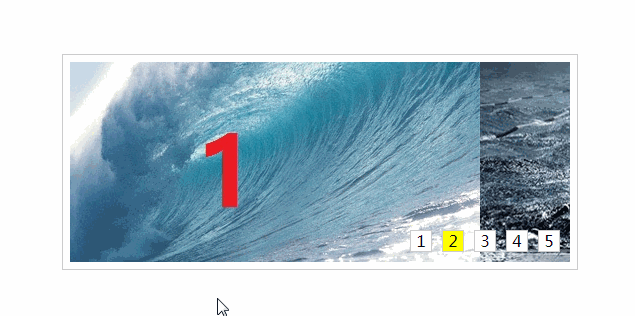
関連する推奨事項:
js の style.width と offsetWidth の違いの詳細な説明
の詳細な説明phpのオフセット文字バイパス脆弱性の結果
以上がJSでのオフセットと等速運動の例の分析の詳細内容です。詳細については、PHP 中国語 Web サイトの他の関連記事を参照してください。

ホットAIツール

Undresser.AI Undress
リアルなヌード写真を作成する AI 搭載アプリ

AI Clothes Remover
写真から衣服を削除するオンライン AI ツール。

Undress AI Tool
脱衣画像を無料で

Clothoff.io
AI衣類リムーバー

AI Hentai Generator
AIヘンタイを無料で生成します。

人気の記事

ホットツール

メモ帳++7.3.1
使いやすく無料のコードエディター

SublimeText3 中国語版
中国語版、とても使いやすい

ゼンドスタジオ 13.0.1
強力な PHP 統合開発環境

ドリームウィーバー CS6
ビジュアル Web 開発ツール

SublimeText3 Mac版
神レベルのコード編集ソフト(SublimeText3)

ホットトピック
 7526
7526
 15
15
 1378
1378
 52
52
 81
81
 11
11
 21
21
 74
74
 WebSocket と JavaScript を使用してオンライン音声認識システムを実装する方法
Dec 17, 2023 pm 02:54 PM
WebSocket と JavaScript を使用してオンライン音声認識システムを実装する方法
Dec 17, 2023 pm 02:54 PM
WebSocket と JavaScript を使用してオンライン音声認識システムを実装する方法 はじめに: 技術の継続的な発展により、音声認識技術は人工知能の分野の重要な部分になりました。 WebSocket と JavaScript をベースとしたオンライン音声認識システムは、低遅延、リアルタイム、クロスプラットフォームという特徴があり、広く使用されるソリューションとなっています。この記事では、WebSocket と JavaScript を使用してオンライン音声認識システムを実装する方法を紹介します。
 WebSocket と JavaScript: リアルタイム監視システムを実装するための主要テクノロジー
Dec 17, 2023 pm 05:30 PM
WebSocket と JavaScript: リアルタイム監視システムを実装するための主要テクノロジー
Dec 17, 2023 pm 05:30 PM
WebSocketとJavaScript:リアルタイム監視システムを実現するためのキーテクノロジー はじめに: インターネット技術の急速な発展に伴い、リアルタイム監視システムは様々な分野で広く利用されています。リアルタイム監視を実現するための重要なテクノロジーの 1 つは、WebSocket と JavaScript の組み合わせです。この記事では、リアルタイム監視システムにおける WebSocket と JavaScript のアプリケーションを紹介し、コード例を示し、その実装原理を詳しく説明します。 1.WebSocketテクノロジー
 JavaScript と WebSocket を使用してリアルタイムのオンライン注文システムを実装する方法
Dec 17, 2023 pm 12:09 PM
JavaScript と WebSocket を使用してリアルタイムのオンライン注文システムを実装する方法
Dec 17, 2023 pm 12:09 PM
JavaScript と WebSocket を使用してリアルタイム オンライン注文システムを実装する方法の紹介: インターネットの普及とテクノロジーの進歩に伴い、ますます多くのレストランがオンライン注文サービスを提供し始めています。リアルタイムのオンライン注文システムを実装するには、JavaScript と WebSocket テクノロジを使用できます。 WebSocket は、TCP プロトコルをベースとした全二重通信プロトコルで、クライアントとサーバー間のリアルタイム双方向通信を実現します。リアルタイムオンラインオーダーシステムにおいて、ユーザーが料理を選択して注文するとき
 WebSocketとJavaScriptを使ったオンライン予約システムの実装方法
Dec 17, 2023 am 09:39 AM
WebSocketとJavaScriptを使ったオンライン予約システムの実装方法
Dec 17, 2023 am 09:39 AM
WebSocket と JavaScript を使用してオンライン予約システムを実装する方法 今日のデジタル時代では、ますます多くの企業やサービスがオンライン予約機能を提供する必要があります。効率的かつリアルタイムのオンライン予約システムを実装することが重要です。この記事では、WebSocket と JavaScript を使用してオンライン予約システムを実装する方法と、具体的なコード例を紹介します。 1. WebSocket とは何ですか? WebSocket は、単一の TCP 接続における全二重方式です。
 JavaScript と WebSocket: 効率的なリアルタイム天気予報システムの構築
Dec 17, 2023 pm 05:13 PM
JavaScript と WebSocket: 効率的なリアルタイム天気予報システムの構築
Dec 17, 2023 pm 05:13 PM
JavaScript と WebSocket: 効率的なリアルタイム天気予報システムの構築 はじめに: 今日、天気予報の精度は日常生活と意思決定にとって非常に重要です。テクノロジーの発展に伴い、リアルタイムで気象データを取得することで、より正確で信頼性の高い天気予報を提供できるようになりました。この記事では、JavaScript と WebSocket テクノロジを使用して効率的なリアルタイム天気予報システムを構築する方法を学びます。この記事では、具体的なコード例を通じて実装プロセスを説明します。私たちは
 簡単な JavaScript チュートリアル: HTTP ステータス コードを取得する方法
Jan 05, 2024 pm 06:08 PM
簡単な JavaScript チュートリアル: HTTP ステータス コードを取得する方法
Jan 05, 2024 pm 06:08 PM
JavaScript チュートリアル: HTTP ステータス コードを取得する方法、特定のコード例が必要です 序文: Web 開発では、サーバーとのデータ対話が頻繁に発生します。サーバーと通信するとき、多くの場合、返された HTTP ステータス コードを取得して操作が成功したかどうかを判断し、さまざまなステータス コードに基づいて対応する処理を実行する必要があります。この記事では、JavaScript を使用して HTTP ステータス コードを取得する方法を説明し、いくつかの実用的なコード例を示します。 XMLHttpRequestの使用
 JavaScriptでinsertBeforeを使用する方法
Nov 24, 2023 am 11:56 AM
JavaScriptでinsertBeforeを使用する方法
Nov 24, 2023 am 11:56 AM
使用法: JavaScript では、insertBefore() メソッドを使用して、DOM ツリーに新しいノードを挿入します。このメソッドには、挿入される新しいノードと参照ノード (つまり、新しいノードが挿入されるノード) の 2 つのパラメータが必要です。
 JavaScript と WebSocket: 効率的なリアルタイム画像処理システムの構築
Dec 17, 2023 am 08:41 AM
JavaScript と WebSocket: 効率的なリアルタイム画像処理システムの構築
Dec 17, 2023 am 08:41 AM
JavaScript は Web 開発で広く使用されているプログラミング言語であり、WebSocket はリアルタイム通信に使用されるネットワーク プロトコルです。 2 つの強力な機能を組み合わせることで、効率的なリアルタイム画像処理システムを構築できます。この記事では、JavaScript と WebSocket を使用してこのシステムを実装する方法と、具体的なコード例を紹介します。まず、リアルタイム画像処理システムの要件と目標を明確にする必要があります。リアルタイムの画像データを収集できるカメラ デバイスがあるとします。




